Android 장치에서 Spotify를 MP3에 동기화하는 방법은 무엇입니까?
이제 대부분의 휴대전화에는 최소 64GB의 내부 저장소가 제공되며, 많은 새로운 Android 기기는 128GB부터 시작합니다. 단일 MP3는 일반적으로 약 3.5MB입니다. 이는 귀하의 휴대폰에 음악 컬렉션을 저장할 수 있는 공간이 많다는 것을 의미합니다! 무선 동기화 및 스트리밍을 위해 모바일 인터넷과 Wi-Fi를 추가하면 갑자기 음악 컬렉션을 Android 휴대폰이나 태블릿과 동기화할 수 있는 다양한 방법이 제공됩니다. 방법은 다음과 같습니다. Android에서 Spotify를 MP3에 동기화 그래서 어디를 가든 들을 수 있어요.
컨텐츠 가이드 1부. Android에서 Spotify 노래를 MP3로 동기화할 수 있나요?2부. Spotify 노래를 MP3로 다운로드하는 방법은 무엇입니까?3부. MP3 Spotify 노래를 Android에 동기화하는 방법은 무엇입니까? 4 부. 결론
1부. Android에서 Spotify 노래를 MP3로 동기화할 수 있나요?
안타깝게도 타사 앱의 도움 없이 Android에서 Spotify를 MP3에 직접 동기화하는 것은 불가능합니다. Spotify를 MP3로 다운로드할 때의 제한 사항이 무엇인지 살펴보겠습니다.
1. 오디오 형식
Spotify는 음악 스트리밍에 손실이 있는 형식인 Ogg Vorbis를 사용합니다. 따라서 MP3 형식의 음악이나 팟캐스트를 직접 얻을 수 없습니다.
2. DRM 보호
Spotify는 음악 리소스를 보호하기 위해 특별한 디지털 권한 관리(DRM) 기술을 사용합니다. DRM은 저작권 소유자의 권리를 보호하고 콘텐츠의 무단 배포 및 수정을 방지하는 것을 목표로 합니다. 즉, Spotify에서 다운로드한 Ogg Vorbis 노래는 승인된 장치 및 해당 플랫폼에서만 재생할 수 있습니다. 비용을 지불하더라도 실제 음악 사용 통제는 불가능합니다. 스포티 파이 프리미엄. 이 경우 Android에서는 Spotify를 MP3에 직접 동기화할 수 없습니다.
Spotify 노래를 MP3로 다운로드하고 Android에 동기화하는 가장 좋은 방법은 무엇입니까? Spotify의 노래를 Android에서 재생할 수 있도록 하려면 AMusicSoft와 같은 타사 도구의 도움이 필요합니다. Spotify Music Converter. AMusicSoft를 사용하면 사용자가 Spotify에서 모든 노래, 앨범, 팟캐스트 또는 플레이리스트를 다운로드하여 Android 지원 오디오 형식으로 변환할 수 있습니다. 그런 다음 Android에서 오프라인으로 스트리밍할 수 있습니다. 다음 부분에서 Spotify에서 DRM 없는 음악을 얻는 방법을 살펴보겠습니다!
2부. Spotify 노래를 MP3로 다운로드하는 방법은 무엇입니까?
MP3만큼 일반적이지는 않지만 Ogg Vorbis는 MP3보다 더 높은 품질의 사운드를 제공하지만 결과적으로 파일 크기가 더 큽니다. Ogg Vorbis는 인터넷을 통한 스트리밍에 적합하지만 더 많은 공간을 차지하므로 많은 양의 음악을 저장하는 데는 권장되지 않습니다. 따라서 제한된 저장 공간에 오디오 파일을 저장해야 하는 경우 MP3를 사용하세요. MP3 형식은 휴대용 음악 플레이어를 포함한 여러 장치와도 뛰어난 호환성을 제공합니다. 그렇다면 Android에서 Spotify를 MP3에 동기화하는 방법은 무엇입니까?
그렇게 하려면 다음을 사용하는 것이 좋습니다. AMusicSoft Spotify Music Converter.AMusicSoft Spotify Music Converter Spotify Free 및 Spotify Premium 계정 모두에서 사용할 수 있습니다. 그것은 할 수 있다 Spotify에서 DRM 제거 MP3, MP3, AAC, FLAC, WAV, M4A 등과 같은 일반 오디오 형식으로 변환합니다. 이런 방식으로 좋아하는 노래를 오프라인에서 사용할 수 있도록 유지하고 Android 또는 기타 장치로 전송할 수 있습니다.
또한 이 프로그램은 노래의 품질을 마치 원곡인 것처럼 유지합니다. 당신은 얻을 수 있습니다 고품질 스트리밍 Spotify 최대 320kbps의 무료 체험! AMusicSoft Spotify Music Converter 변환 후 음악 라이브러리를 더 쉽게 정리할 수 있도록 각 트랙의 ID3 태그와 메타데이터를 유지합니다. 또한 프로세스가 완료될 때까지 기다리는 데 많은 시간이 걸리지 않는 5X의 변환 속도로도 알려져 있습니다.
이 도구를 사용하여 Premium 없이 Spotify 노래를 MP3로 다운로드하는 방법을 확인해 보겠습니다!
1 단계 AMusicSoft Spotify Music Converter Windows와 Mac 모두에 대한 버전이 있습니다. 원하는 운영 체제를 선택하고 설치 파일을 다운로드합니다. 완료되면 AMusicSoft를 설치합니다. Spotify Music Converter 당신의 컴퓨터에서. 그런 다음 설치 후 실행하십시오.
2 단계 AMusicSoft 소프트웨어를 열고 내장 웹 플레이어에 들어가서 Spotify 계정으로 로그인합니다. 그런 다음 Android에서 재생하려는 노래를 검색할 수 있습니다. 간단히 "+" 버튼으로 드래그하기만 하면 소프트웨어가 Spotify에서 데이터를 가져옵니다.

3 단계 Android에서 Spotify를 MP3에 동기화하려면 출력 형식 설정에서 MP3를 선택하세요. 또한 변환이 완료된 후 파일에 더 쉽게 액세스할 수 있도록 출력 폴더를 선택하는 것이 좋습니다.

4 단계 "변환" 버튼을 탭하기만 하면 파일을 MP3로 변환하고 DRM 보호 제거를 수행하겠다는 신호를 보냅니다.

3부. MP3 Spotify 노래를 Android에 동기화하는 방법은 무엇입니까?
이제 컴퓨터에서 DRM 없는 MP3 Spotify 노래를 다운로드하는 방법을 알았으므로 Android에서 Spotify를 MP3에 동기화하는 단계가 더 쉬워질 것입니다. 우리는 MP2 음악을 컴퓨터에서 Android로 빠르고 쉽게 동기화하는 데 사용할 수 있는 3가지 방법을 테스트했습니다. 한 번 보자!
방법 1. 컴퓨터에서 Android로 음악을 끌어다 놓기
1 단계 먼저 Android 기기를 컴퓨터에 연결하고 기기가 나타날 때까지 기다립니다. Windows에서는 파일 탐색기의 "장치 및 드라이브" 아래에 표시됩니다. USB 케이블을 데이터 전송과 충전에 사용할 수 있는지 확인해야 합니다.
2 단계 음악 폴더를 열고 음악 컬렉션을 저장하려는 Android 기기로 항목을 드래그하기 시작하세요. 이 프로세스는 전송하기로 결정한 파일 수에 따라 다소 시간이 걸릴 수 있습니다.
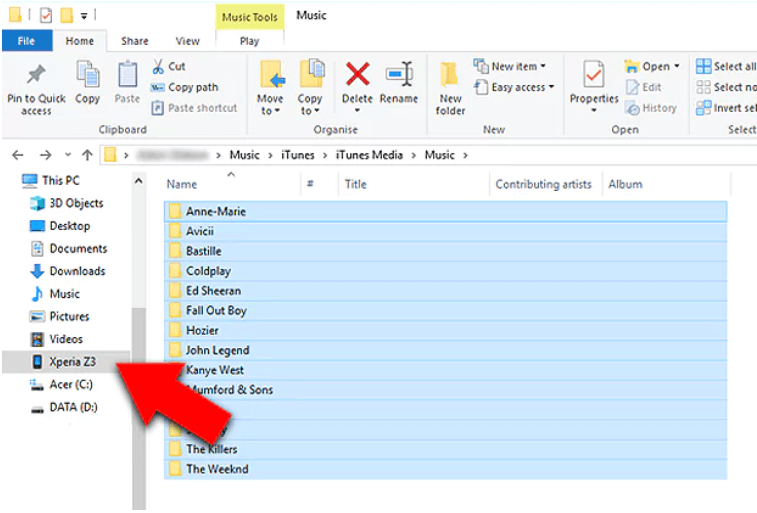
방법 2. 클라우드 저장소를 사용하여 Android에서 MP3 음악 동기화
케이블 문제를 겪고 싶지 않다면 클라우드 스토리지가 훌륭한 옵션입니다. 다음과 같은 클라우드 스토리지 서비스 Google 드라이브 또는 Dropbox는 인터넷에 연결되어 있는 한 현재 사용 중인 모든 장치에서 파일에 액세스할 수 있는 환상적인 방법입니다. 이제 Google 드라이브를 살펴보겠습니다!
1 단계 컴퓨터에서 Google 드라이브 계정에 로그인하고 화면 왼쪽 상단에 있는 '+ 신규' 버튼을 누르세요. 드롭다운 메뉴를 사용하여 파일 업로드를 선택합니다. 그런 다음 MP3 Spotify 다운로드를 선택하고 열기를 누르세요. 파일이 드라이브에 업로드되기 시작합니다.
2 단계 Android 휴대폰에 Google 드라이브 앱을 설치하고 실행하세요. 반드시 동일한 Google 계정으로 로그인하세요. 그리고 이전에 업로드했던 다운로드된 음악 파일을 찾을 수 있습니다. Android 휴대폰에 다운로드하거나 다른 미디어 앱과 공유하여 재생할 수 있습니다.
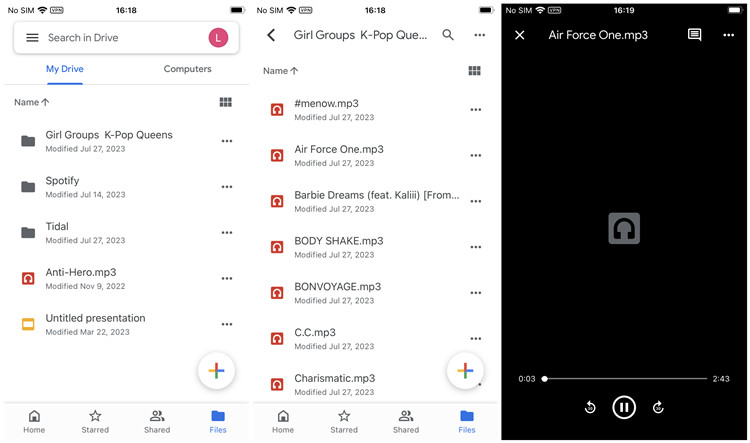
4 부. 결론
위의 내용은 Android에서 Spotify를 MP3에 동기화하는 쉬운 방법입니다. Spotify를 MP3로 직접 다운로드할 수는 없지만 AMusicSoft Spotify Music Converter 당신의 오른팔이 될 수 있습니다. 이 소프트웨어를 사용하면 Spotify를 Android 지원 음악 파일로 쉽게 다운로드할 수 있습니다. 게다가 5배 더 빠른 속도로 일괄 다운로드를 지원하고 무손실 품질을 유지합니다.
사람들은 또한 읽습니다
로버트 패브리는 열렬한 블로거이며, 기술에 관심이 많은 열광자입니다. 그는 몇 가지 팁을 공유함으로써 여러분을 오염시킬 수도 있습니다. 그는 또한 음악에 대한 열정이 있으며, 이 주제에 대해 AMusicSoft에 글을 썼습니다.